Senden Sie eine E-Mail an einen Kanal in Teams
Wenn Sie eine E-Mail an einen Kanal in Teams senden möchten, verwenden Sie die E-Mail-Adresse des Kanals. Sobald eine E-Mail Teil eines Kanals ist, kann jeder darauf antworten, um eine Unterhaltung zu beginnen.
Senden Sie eine E-Mail an einen Kanal
Gehen Sie zum Kanalnamen und wählen Sie Weitere Optionen aus  > E-Mail-Adresse abrufen .
> E-Mail-Adresse abrufen .
Anmerkungen:
Diese Funktion muss von Ihrem IT-Administrator aktiviert werden. Außerdem ist das Senden von E-Mails an einen Kanal nicht verfügbar, wenn Sie Teams als Teil eines Office 365 Government -Plans verwenden.
Bei E-Mail-Anhängen wird am Ende des Dateinamens eine eindeutige ID angehängt, um Wiederholungsanforderungen für das Hochladen von Dateien mit demselben Namen zu unterstützen. Dies ist beabsichtigt, um Namenskollisionsfehler zu vermeiden. Daher ist nicht garantiert, dass Dateinamen von Anhängen, wenn sie in der SharePoint-Bibliothek angezeigt werden, mit den Namen von Anhängen in der ursprünglichen E-Mail übereinstimmen. Um die E-Mail und die ursprünglichen Anhangsnamen anzuzeigen, wird empfohlen, den Link Original-E -Mail anzeigen im Beitrag im Kanal auszuwählen.
Antworten Sie auf eine E-Mail in einem Kanal
Wenn Sie auf eine E-Mail-Nachricht antworten, die an einen Kanal gesendet wurde, wird sie wie eine Antwort auf jeden anderen Beitrag in einem Kanal behandelt. Beim Antworten auf den Beitrag in Teams wird keine E-Mail-Antwort an den ursprünglichen Absender gesendet. Alle Kommentare oder Unterhaltungen, die Sie über die E-Mail in einem Kanal führen, sind außerhalb von Teams nicht sichtbar.
Zeigen Sie die ursprüngliche E-Mail an
Manchmal sind E-Mails, die an einen Kanal gesendet werden, zu groß, um sie in der Konversation anzuzeigen. Um eine E-Mail im Originalformat anzuzeigen, wählen Sie in der Konversation unter der E- Mail Original -E-Mail anzeigen aus.
E-Mail-Fehler beheben
Im Folgenden sind mehrere Gründe aufgeführt, warum das Senden einer E-Mail an einen Kanal fehlschlagen kann:
Die Funktion wurde von Ihrem IT-Administrator nicht aktiviert. Wenden Sie sich für weitere Informationen an Ihren Administrator. Ihr Administrator kann diese Funktion konfigurieren, indem er die E-Mail-Integration unter den organisationsweiten Einstellungen von Teams verwendet .
Die Kanaleinstellungen schränken ein, wer E-Mails senden kann, z. B. die aktivierte Kanalmoderationseinstellung . Erkundigen Sie sich bei einem Teambesitzer oder einem Kanalmoderator, ob Sie berechtigt sind, E-Mails an den Kanal zu senden.
Die E-Mail enthält mehr als 50 Inline-Bilder.
Die E-Mail hat mehr als 20 Dateianhänge.
Die E-Mail hat einen Anhang, der mehr als 10 MB groß ist.
Die E-Mail enthält die E-Mail-Adresse des Kanals als Teil einer Verteilerliste. Stellen Sie sicher, dass die E-Mail-Adresse des Kanals direkt verwendet wird.
Der dem Kanal zugeordnete SharePoint-Ordner wurde gelöscht, umbenannt oder nicht synchronisiert. So stellen Sie einen umbenannten Ordner wieder her oder synchronisieren einen Ordner:
Wechseln Sie zum Kanal und wählen Sie Dateien > Aktionen anzeigen aus
 > In SharePoint öffnen .
> In SharePoint öffnen . Wählen Sie in der oberen rechten Ecke Ihres Bildschirms Detailbereich öffnen aus
 > Weitere Einzelheiten .
> Weitere Einzelheiten . Suchen Sie unter Aktivität den ursprünglichen Ordnernamen und benennen Sie den Ordner dann mit dem ursprünglichen Namen um.
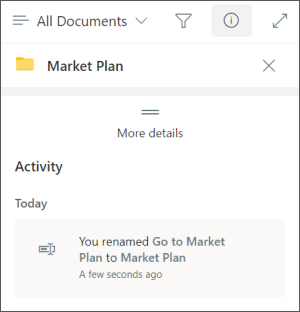
So synchronisieren Sie einen Ordner: Gehen Sie zum Kanal und wählen Sie Dateien > Synchronisieren .
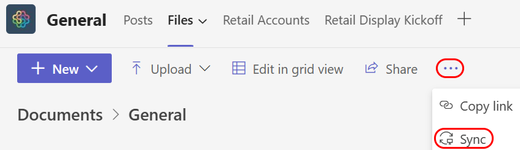
Der Spam-Schutz blockiert die E-Mail. Wenden Sie sich an Ihren IT-Administrator, um sicherzustellen, dass die in der E-Mail-Adresse verwendete Domäne nicht blockiert wird. Ihr Administrator sollte auch sicherstellen, dass andere Teams-Verwaltungseinstellungen das Senden von E-Mails an den Kanal zulassen.
Hinweis: E-Mail- und Domänen-Spoofing werden nicht unterstützt.
Sie können eine Original-E-Mail in einem Kanal auf Ihrem Mobilgerät lesen, beantworten und anzeigen. Um die E-Mail-Adresse eines Kanals zu erhalten, müssen Sie jedoch zur Desktop- oder Web-App gehen.
No comments:
Post a Comment